Chciałbym przedstawić Ci jak w kilku prostych krokach możesz wgrać presety do Lightroom Classic.
Jeśli nie masz żadnego, pokażę Ci również, jak możesz takowe presety otrzymać. Jest to bardzo łatwe i nic nie kosztuje. Także zaczynajmy!
Poradnik dostępny również w przystępnej formie wideo 🎬
Presety Lightroom za darmo
Krokiem pierwszym jest zapisanie się do mojego newslettera. Wystarczy w formularzu podać imię oraz swój adres email 👇🏻
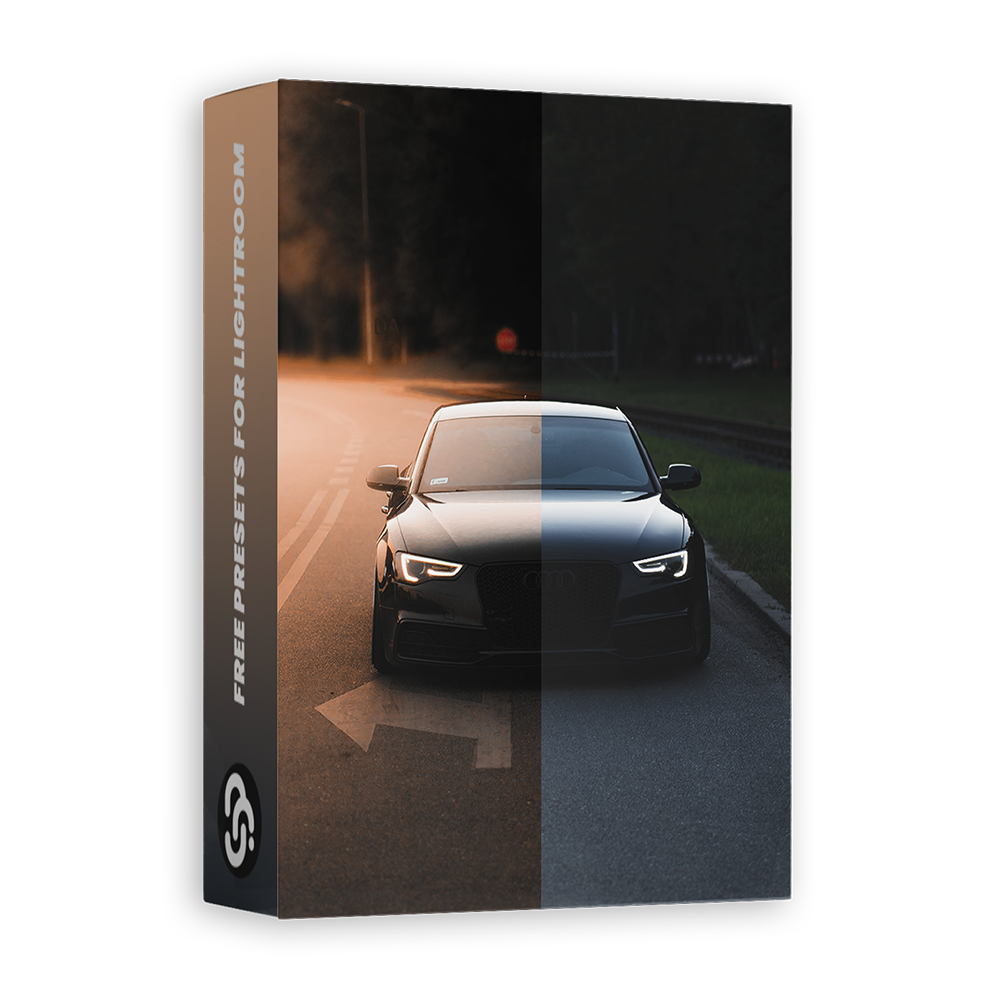
Po zatwierdzeniu formularza dostaniesz powiadomienie o pozytywnym dołączeniu do newslettera… a po kilku chwilach na adresie twojej skrzynki email znajdziesz ode mnie wiadomość.
JEŚLI POJAWIŁ SIĘ PROBLEM*
W zależności od używanej poczty email mógł trafić albo na główną albo do zakładki newslettery. Jeśli tam również nie znalazłeś/aś sprawdź czy nie znalazł się w sekcji oferty lub spamie. Natomiast jeśli nigdzie nie możesz go znaleźć spróbuj odczekać 5/10 minut i wysłać formularz ponownie a jeśli to nie pomoże napisz do mnie na adres: kontakt@themagicmedia.pl lub w DM na Instagramie @plaches_official)
Jeśli już otworzyłeś wiadomość ode mnie, to w niej znajdziesz link do strony oraz hasło.
Strona, do której dostałeś link została zabezpieczona hasłem, skopiuj hasło i kliknij w przycisk/link.
Teraz powinna wyświetlić Ci się nowa strona, wyświetli się okienko z miejscem na wpisanie hasła.
Wklej lub przepisz tam otrzymane hasło.
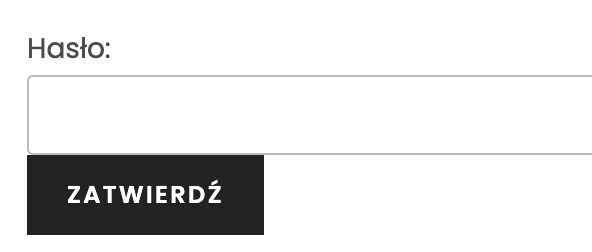
*pole na hasło na stronie z presetem
Po wpisaniu hasła wyświetli Ci się strona z plikami do pobrania. Znajdziesz tam darmowe presety lightroom. (Presetów będzie więcej dlatego koniecznie sprawdzaj moje przyszłe newslettery)
Teraz wybierz preset i kliknij przycisk pobierz.
Właśnie pobrałeś preset, który możesz dożywotnio wykorzystywać w swoich zdjęciach.
Jak wypakować plik?
Teraz czas na wypakowanie pliku. Znajdź plik, który pobrałeś. (znajduję się prawdopodobnie w pobranych na twoim komputerze)
Kolejnym krokiem będzie wypakowanie/wyodrębnienie pliku. Jeśli nie wiesz, jak to zrobić możesz kliknąć dwukrotnie na spakowany plik i wyciągnąć go z paczki lub kliknąć wyodrębnij lub użyć aplikacji do otwierania i wypakowania takich plików np. 7zip.
(Windows: kliknij prawy przycisk myszy i wybierz wyodrębnij wszystkie )
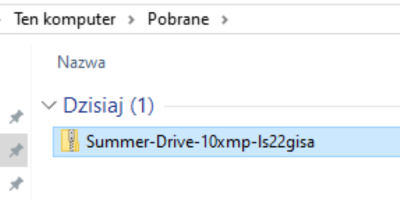
*spakowany plik w pobranych na systemie Windows
(MacOS: Kliknij dwukrotnie lewy przycisk myszy lub kliknij prawy przycisk myszy, następnie Narzędzie archiwizujące)

*spakowany plik w pobranych na systemie MacOS
Po wypakowaniu wyświetli Ci się plik w formacie xmp.
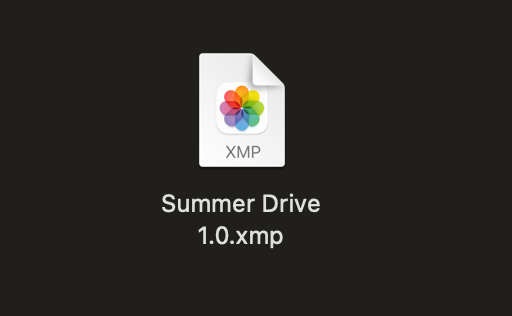
*wypakowany plik w formacie .xmp
Jak wgrać preset do lightroom?
Teraz musisz otworzyć swój program Adobe Lightroom Classic (nie wersję mobilną).
Jeśli jesteś już w programie, najłatwiejszym krokiem na wgranie presetu będzie, kliknąć w zakładkę wywołaj.
Następnie w lewym panelu programu odszukaj zakładki Ustawienia domyślne. Znajduję się tam plusik, w który musisz kliknąć po czym wyświetlą Ci się różne obcje. My wybieramy importuj ustawienia predefiniowane.

*opcja importu ustawień predefiniowanych w panelu ustawień domyślnych
w zakładce wywołaj (Program Adobe Lightrom Classic)
Teraz odszukaj presetu na swoim komputerze np. w pobranych.
Wybierz plik w formacie .xmp. oraz naciśnij przycisk importuj.

*okno importu plik w formacie .xmp w katalogu pobrane
W twoim katalogu ustawień predefiniowanych lub niżej wyświetli Ci się dodany preset np. Summer Drive
To wszystko udało Ci się pobrać oraz wgrać preset!
Teraz wybierz zdjęcie naciśnij na wgrany preset dopasuj ustawienia w lewym panelu i ciesz się swoim nowym presetem!
Dlaczego preset na moich zdjęciach nie wygląda tak dobrze?
Nie mogę obiecać, że już po jednym kliknięciu, dany preset będzie idealnie pasował do Twojego zdjęcia. Żeby preset doskonale pasował do twoich zdjęć, musiałyby być wykonane na podobnym sprzęcie, w podobnych warunkach oraz w zbliżonym otoczeniu. Wiele ułatwia, aczkolwiek wymaga on jeszcze sporego nakładu pracy. Twoim zadaniem teraz jest dostosowanie temperatury, światła, ostrości, krzywej oraz coś, co może być bardzo istotne, czyli kolory. Niektóre mogą być zbyt wyraziste, innych może kompletnie brakować. Pobaw się suwakami szczególnie w tym miejscu. Jeśli nauczysz się, w jaki sposób dostosować preset, będziesz osiągać lepsze efekty i dzięki swojej ingerencji w mój lub inne presety stworzysz swój unikalny styl.
Polecamy robić zdjęcia w formacie RAW, w przypadku obróbki takich plików masz szanse na więcej możliwości. Dzieje się tak, ponieważ zdjęcia w tym formacie posiadają więcej informacji/danych, które umożliwiają większą ingerencję w surowy plik (jeśli będzie zapotrzebowanie na ten temat na pewno zrobię artykuł)
Dzięki za dołączenie do newslettera!
Mikołaj Płachecki





Świetny artykuł dla początkujących z Lightroom. Dzięki za presety! Wszystko sprawnie polecam :). Teraz tylko czas nauczyć się korzystać z suwaków.
Dzięki 😊 Więcej wpisów i materiałów niedługo!
Pingback: Darmowe presety Lightroom Classic - The Magic Media
Pingback: Darmowe presety Lightroom Mobile - The Magic Media
Pingback: Jak pracować z presetami w Lightroom Classic? - The Magic Media
Pingback: Darmowy preset do Lightroom – Barcelona 1.0 - The Magic Media